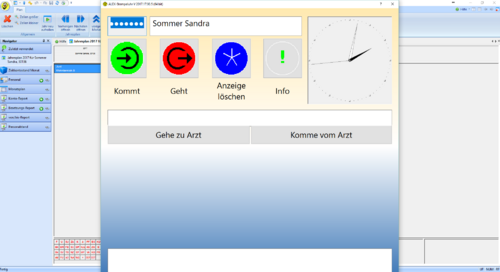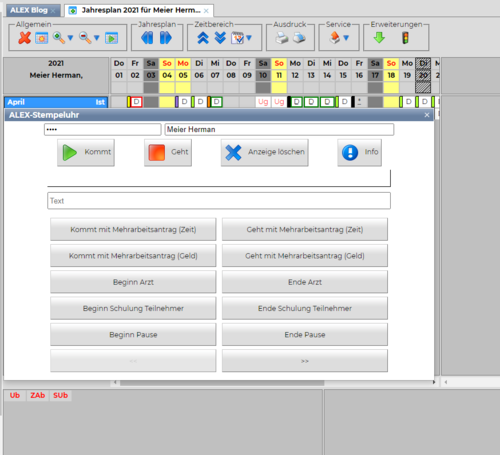Ab der Version 2017.18 kann eingestellt werden, dass sich die Stempeluhr im Zuge des Einstieges in ALEX öffnet.
Einstellungen im Config File
Folgende DLL's müssen in der Konfiguration des ALEX-Dienstes eingetragen sein.
WINDOWS:
"uiPlugins" :
{ "0" : "Bfx.Alex.AttendanceRecorder.UI.dll"
}
WEB:
"webuiPlugins" :
{ "0" : "Bfx.Alex.AttendanceRecorder.UI.dll"
}
Einstellungen im ALEX
- Unter Systemeinstellungen unter Erweiterte Organisation muss der Parameter "Stempeluhr bei Einzelzeiterfasser zeigen" markiert sein.
- Benutzer muss ein Selbstbedienungsbenutzer sein und mit einem Personal verknüpft sein (Kartennummer muss beim Personal hinterlegt sein)
NEU: Ab der Version 2018.24. kann der Parameter "Stempeluhr bei Einzelzeiterfasser zeigen" auch pro Bereich oder pro Planungseinheit gesetzt werden.
Darstellung in ALEX
Sobald sich der Selbstbedienungsbenutzer (Rechte schreibend und/oder lesend) bei ALEX anmeldet, öffnet sich automatisch die ALEX Stempeluhr. Weiters öffnet sich die Stempeluhr auch beim Schließen des Programms.
WINDOWS:
WEB:
Über das Systemmenü kann die Stempeluhr jederzeit wieder geöffnet werden:
LOGIK in ALEX
- Meldet sich der Mitarbeiter in ALEX an, so öffnet sich automatisch die Stempeluhr, damit sich der Mitarbeiter gleich einstempeln kann.
- Über das X im rechten Ecken, kann die ALEX Stempeluhr geschlossen und in ALEX gearbeitet werden.
- Schließt man ALEX komplett, so erscheint die ALEX Stempeluhr nochmals, damit sich der Mitarbeiter ausstempeln kann.